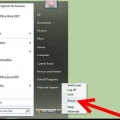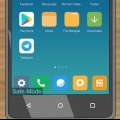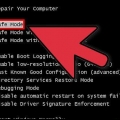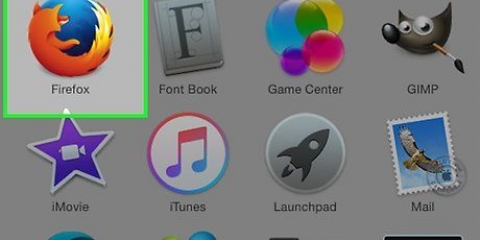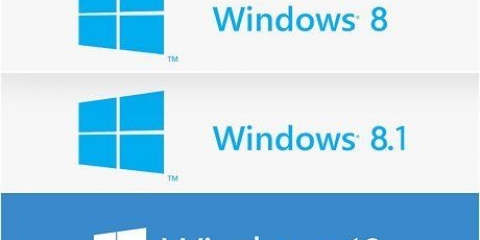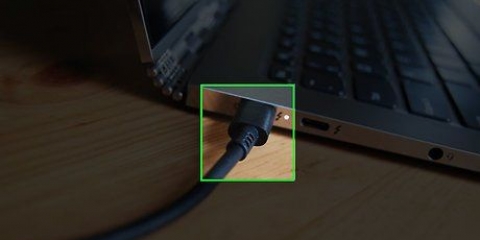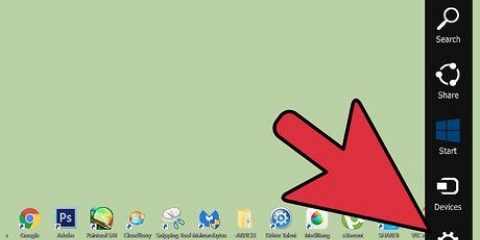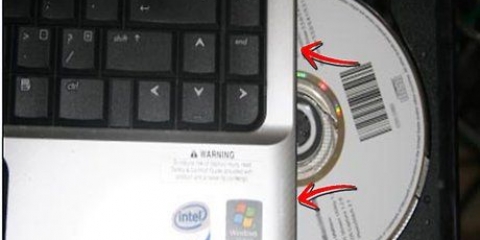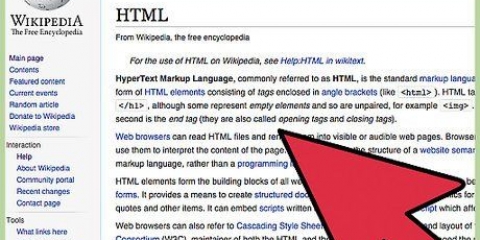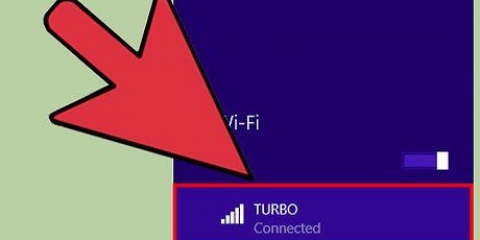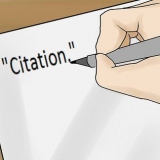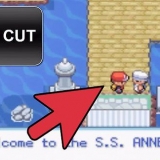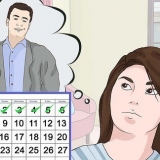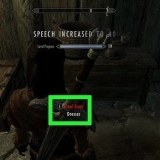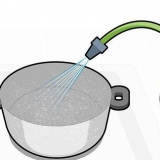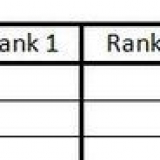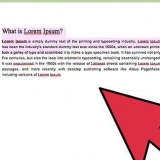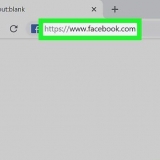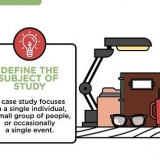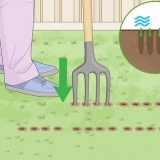Nie alle programme werk in veilige modus nie, maar jy het toegang tot al jou lêers. 10.4 en ouer: jou netwerkkaart werk nie in veilige modus nie. Jy sal weer toegang tot alle programme hê as jy met die normale aanmeldprosedure aanmeld; hiervoor moet jy eers herbegin. Die enigste manier om uit die veilige modus te kom, is om jou rekenaar te herbegin.
Begin jou mac in veilige modus
Veilige modus, ook bekend as Veilige opstart, is `n gestroopte weergawe van die OS X-bedryfstelsel. In hierdie modus kan jy jou rekenaar selflaai en foutsoek, of dokumente stoor as jou normale bedryfstelsel nie wil selflaai nie. Dit is baie maklik om jou Mac in veilige modus te begin; jy kan dit met jou sleutelbord doen of deur `n opdrag in Terminal in te voer.
Trappe
Metode 1 van 2: Gebruik die sleutelbord

1. Skakel jou Mac af. Jy moet selflaai vanaf `n Mac wat afgeskakel is voordat jy veilige modus kan betree.

2. Skakel jou Mac aan.

3. Hou die Shift-sleutel in wanneer jy die opstartklokke hoor. As jy hardhorend is, let op wanneer die skerm grys word.

4. Hou Shift in totdat die Apple-logo verskyn. Jy kan die sleutel los wanneer jy die logo sien.

5. Wag vir OS X om in veilige modus te begin. Dit kan `n bietjie langer as gewoonlik neem omdat jou Mac die vouerstruktuur nagaan.

6. Teken aan. Jy moet nou aanmeld met jou gebruikersnaam en wagwoord. Jy sien die woorde "Veilige modus" in die regter boonste hoek van die aanmeldskerm.
In veilige modus moet jy altyd aanmeld. Selfs as jy "Meld outomaties aan" jy sal jou wagwoord in veilige modus moet invoer.

7. Herlaai weer om terug te keer na normale modus. Sodra jy klaar is met veilige modus, kan jy jou Mac soos gewoonlik herbegin; jou rekenaar sal nou in normale modus begin.
Metode 2 van 2: Gebruik Terminal

1. Maak Terminal oop. Jy kan dit in die gids vind "Nutsprogramme".

2. tipe .sudo nvram boot-args="-X"en druk terug. Voer jou wagwoord in as jy gevra word.

3. Herbegin jou rekenaar. Jou rekenaar sal nou outomaties in veilige modus begin.

4. Teken aan. Jy moet nou aanmeld met jou gebruikersnaam en wagwoord. Jy sien die woorde "Veilige modus" in die regter boonste hoek van die aanmeldskerm.
In veilige modus moet jy altyd aanmeld. Selfs as jy "Meld outomaties aan" jy sal jou wagwoord in veilige modus moet invoer.

5. Maak Terminal oop in veilige modus as jy na normale modus wil terugkeer.

6. tipe .sudo nvram boot-args=""en druk terug. Voer jou wagwoord in as jy gevra word.

7. Herbegin jou rekenaar. Jou rekenaar sal nou soos gewoonlik begin.
Wenke
Artikels oor die onderwerp "Begin jou mac in veilige modus"
Оцените, пожалуйста статью
Gewilde